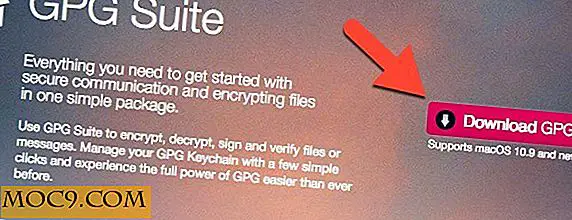5 tip til at tilpasse din Windows 8.1 startskærm
Du har lavet det spændende spring fra Windows 7 til Windows 8. Derefter opgraderes du højst sandsynligt til Windows 8.1 til de bedre ydeevner. Da Microsoft oprindeligt introducerede Windows 8, kom det under kontrol for at erstatte den klassiske startmenu til fordel for en mere touchoptimeret, flisebelagt Start-skærm. For at undgå mere kritik inkluderede Microsoft et anstændigt udvalg af startskærmens personaliseringskapacitet i den originale forsendelsesversion af Windows 8. Nu har den dramatisk forbedret tingene i Windows 8.1 og tilbyder en virkelig tilpassbar oplevelse. Vi har beskrevet vores fem bedste startskærms tilpasningstips, som du bør prøve på din Windows-pc, så tjek dem ud:
1. Skift baggrunden
Første ting først. Du skal bruge den samme baggrund til dit skrivebord og startskærm, så skifte mellem dem føles ikke længere akavet. Højreklik på proceslinjen, og vælg Egenskaber. Åbn fanen Navigation og marker afkrydsningsfeltet "Vis min desktop baggrund på Start".

2. Tilføj tilpassede fliser
De fleste apps bruger små ikoner til deres Start skærmfliser. Selvom det kan være dejligt at få lidt mere fleksibilitet, kan du bruge Oblytile til at tilføje fliser med brugerdefinerede ikoner til startskærmen.

Når programmet er downloadet og kører, skal du blot tilføje programsti, tegnefilen og tegnebillederne. Oblytile lader dig også tilføje forskellige billeder til forskellige størrelser, så du behøver ikke bekymre dig om skaleringsproblemer. Når du er færdig, klik på "Opret flise", og din tilpassede flise vil være klar på Startskærmen.
3. Organiser fliser i grupper
Windows 8.1 Start skærm lader dig også arrangere forskellige fliser i grupper, som hver især kan navngives. For eksempel kan du have en Works app gruppe, en Gaming gruppe og så videre. Hvis du vil arrangere fliser i en gruppe, skal du trække og slippe dem - du vil se områder af mellemrum mellem grupper, mens du trækker og slipper.
For at navngive dine grupper skal du højreklikke på et ikon, der er til stede i startskærmen. På bunden af skærmen skal du klikke på "Tilpas", der vises.

Du vil nu se et tekstfelt over hver gruppe, der giver dig mulighed for specifikt at navngive dem.

Hvert navn vises på startskærmen, så du kan kategorisere dine fliser, apps og genveje.

4. Deaktiver eller Aktivér Live Fliser
Mange standardapplikationer leverer levende, opdateret information. For eksempel giver Weather app-fliser dig live vejr opdateringer, når du åbner startskærmen. Nu, hvis du ikke er virkelig en fan af disse opdateringer, ruter din startskærm, kan du højreklikke på en flise og klikke på "Slå levende flise væk". Flisen viser kun appens navn - du kan klikke på den for at åbne appen og se oplysningerne på din fritid.



Og selvfølgelig, hvis du ikke vil have en flise på din startskærm overhovedet, kan du i stedet klikke på knappen "Unpin from Start".
5. Pin-mapper og filer
For hurtigere og lettere adgang kan du også indtaste genveje til mapper og filer på startskærmen. For at knytte en mappe til startskærmen til Windows 8.1 skal du højreklikke på det i vinduet Filoversigt og vælge "Pin til Start".


Så det er det for vores top 5 Start skærm tilpasning tips. Har du andre nyttige tip, du gerne vil dele med os? Sørg for at fortælle os om det i kommentarerne nedenfor.




![Tjek responsiviteten af dit websites tema med Responderator [Quick Tips]](http://moc9.com/img/responsinator-enter-url.jpg)